Scritto da G. Meneghelli - Letto 13502 volte - edit Ultimo aggiornamento 06/02/2019
Un guida per disinstallare le app non necessarie di Windows 10.
L'installazione standard di Windows 10 aggiunge al sistema molte applicazioni. Alcune di queste non sono indispensabili ed è possibile toglierle per ridurre il menu START.
Normalmente attraverso il menu START possiamo selezionare un app e disinstallarla attraverso un'apposta opzione selezionabile con il tasto destro del mouse.
Togliere un app è semplice.
Clicca sul menu START in basso a sinistra, seleziona l'app che vuoi disinstallare con il tasto destro del mouse e scegli l'opzione Disinstalla.
![image article]()
Ecco una lista di applicazioni che è possibile togliere senza perdere particolari funzionalità in Windows:
• Anteprima Skype
• Hub di feedback
• Informazioni di base
• Money
• Ottieni Office
• Phone
• Sport
Come ho già detto alcune app aggiunte negli aggiornamenti di Windows 10 da Microsoft, non mostrano l'opzione Disinstalla.
![image article]()
Per togliere queste app dovete usare la Powershell di Windows.
PowerShell è uno strumento simile al prompt dei comandi ma più avanzato.
E' utile per compilare comandi in serie, ad automatizzare attività e ad eseguire alcune operazione di sistema che non possono essere fatte dal prompt classico
Per avviare Windows Powershell devi cliccare sul pulsante START e digitare la parola powershell.
Apparirà la scelta Windows powershell, selezionala con il tasto destro del mouse e scegli l'opzione Esegui come amministratore.
Verifica attentamente cosa disinstalli per non perdere funzioni che possono essere utili per le tue esigenze.
![image article]()
![image article]()
Per disinstallare (uninstall in inglese) le app che non vogliamo utilizzare dobbiamo digitare all'interno di Powershell i seguenti comandi:
• 3D Builder
Get-AppxPackage *3dbuilder* | Remove-AppxPackage
• Sveglie e orologio:
Get-AppxPackage *windowsalarms* | Remove-AppxPackage
• Calcolatrice:
Get-AppxPackage *windowscalculator* | Remove-AppxPackage
• Calendario e Posta:
Get-AppxPackage *windowscommunicationsapps* | Remove-AppxPackage
• Camera:
Get-AppxPackage *windowscamera* | Remove-AppxPackage
• Ottieni Skype:
Get-AppxPackage *skypeapp* | Remove-AppxPackage
• Groove Music:
Get-AppxPackage *zunemusic* | Remove-AppxPackage
• Mappe:
Get-AppxPackage *windowsmaps* | Remove-AppxPackage
• Microsoft Solitaire Collection:
Get-AppxPackage *solitairecollection* | Remove-AppxPackage
• Films & TV:
Get-AppxPackage *zunevideo* | Remove-AppxPackage
• News:
Get-AppxPackage *bingnews* | Remove-AppxPackage
• OneNote:
Get-AppxPackage *onenote* | Remove-AppxPackage
• Contatti:
Get-AppxPackage *people* | Remove-AppxPackage
• Foto:
Get-AppxPackage *photos* | Remove-AppxPackage
• Store:
Get-AppxPackage *windowsstore* | Remove-AppxPackage
• Registratore vocale:
Get-AppxPackage *soundrecorder* | Remove-AppxPackage
• Meteo:
Get-AppxPackage *bingweather* | Remove-AppxPackage
• Xbox:
Get-AppxPackage *xboxapp* | Remove-AppxPackage
Alcune applicazioni non si possono disinstallare in nessun modo come Cortana e Microsoft Edge.
Per ripristinare le app che abbiamo tolto, possiamo farlo sempre con Powershell digitando il seguente comando:
Get-AppxPackage -AllUsers| Foreach {Add-AppxPackage -DisableDevelopmentMode -Register “$($_.InstallLocation)\AppXManifest.xml”}
Avvia la procedura e attendi la conclusione.
Tutte le app di default del sistema operativo saranno ripristinate.

Se siete degli smanettoni e volete togliere app non utilizzate di Windows, questo tips (trucco) fa per voi soprattutto per togliere voci dal menu START.
call_made PI Trucchi/ Windows 10, dieta dimagrante
(Punto-Informatico.it)
call_made How to Uninstall Windows 10’s Built-in Apps (and How to Reinstall Them)
(Howtogeek)
call_made [Guide] How to Remove All Built-in Apps in Windows 10
(Askvg.com)
call_made Disinstallare app di Windows 10 con un solo comando
(IlSoftware.it)
Giampietro Meneghelli
Lidweb.it
Ultimo aggiornamento: 06/02/2019
Tags: Windows
Introduzione:
L'installazione standard di Windows 10 aggiunge al sistema molte applicazioni. Alcune di queste non sono indispensabili ed è possibile toglierle per ridurre il menu START.
Normalmente attraverso il menu START possiamo selezionare un app e disinstallarla attraverso un'apposta opzione selezionabile con il tasto destro del mouse.
Disistallare app normalmente
Togliere un app è semplice.
Clicca sul menu START in basso a sinistra, seleziona l'app che vuoi disinstallare con il tasto destro del mouse e scegli l'opzione Disinstalla.
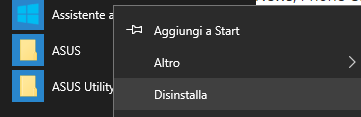
Ecco una lista di applicazioni che è possibile togliere senza perdere particolari funzionalità in Windows:
• Anteprima Skype
• Hub di feedback
• Informazioni di base
• Money
• Ottieni Office
• Phone
• Sport
Togliere app cho non hanno l'opzione Disinstalla
Come ho già detto alcune app aggiunte negli aggiornamenti di Windows 10 da Microsoft, non mostrano l'opzione Disinstalla.
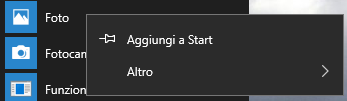
Per togliere queste app dovete usare la Powershell di Windows.
PowerShell è uno strumento simile al prompt dei comandi ma più avanzato.
E' utile per compilare comandi in serie, ad automatizzare attività e ad eseguire alcune operazione di sistema che non possono essere fatte dal prompt classico
Per avviare Windows Powershell devi cliccare sul pulsante START e digitare la parola powershell.
Apparirà la scelta Windows powershell, selezionala con il tasto destro del mouse e scegli l'opzione Esegui come amministratore.
Verifica attentamente cosa disinstalli per non perdere funzioni che possono essere utili per le tue esigenze.
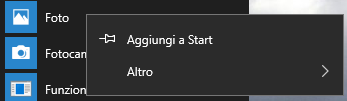
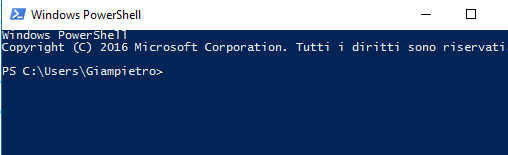
Per disinstallare (uninstall in inglese) le app che non vogliamo utilizzare dobbiamo digitare all'interno di Powershell i seguenti comandi:
• 3D Builder
Get-AppxPackage *3dbuilder* | Remove-AppxPackage
• Sveglie e orologio:
Get-AppxPackage *windowsalarms* | Remove-AppxPackage
• Calcolatrice:
Get-AppxPackage *windowscalculator* | Remove-AppxPackage
• Calendario e Posta:
Get-AppxPackage *windowscommunicationsapps* | Remove-AppxPackage
• Camera:
Get-AppxPackage *windowscamera* | Remove-AppxPackage
• Ottieni Skype:
Get-AppxPackage *skypeapp* | Remove-AppxPackage
• Groove Music:
Get-AppxPackage *zunemusic* | Remove-AppxPackage
• Mappe:
Get-AppxPackage *windowsmaps* | Remove-AppxPackage
• Microsoft Solitaire Collection:
Get-AppxPackage *solitairecollection* | Remove-AppxPackage
• Films & TV:
Get-AppxPackage *zunevideo* | Remove-AppxPackage
• News:
Get-AppxPackage *bingnews* | Remove-AppxPackage
• OneNote:
Get-AppxPackage *onenote* | Remove-AppxPackage
• Contatti:
Get-AppxPackage *people* | Remove-AppxPackage
• Foto:
Get-AppxPackage *photos* | Remove-AppxPackage
• Store:
Get-AppxPackage *windowsstore* | Remove-AppxPackage
• Registratore vocale:
Get-AppxPackage *soundrecorder* | Remove-AppxPackage
• Meteo:
Get-AppxPackage *bingweather* | Remove-AppxPackage
• Xbox:
Get-AppxPackage *xboxapp* | Remove-AppxPackage
Alcune applicazioni non si possono disinstallare in nessun modo come Cortana e Microsoft Edge.
Ripristinare le app disinstallate
Per ripristinare le app che abbiamo tolto, possiamo farlo sempre con Powershell digitando il seguente comando:
Get-AppxPackage -AllUsers| Foreach {Add-AppxPackage -DisableDevelopmentMode -Register “$($_.InstallLocation)\AppXManifest.xml”}
Avvia la procedura e attendi la conclusione.
Tutte le app di default del sistema operativo saranno ripristinate.

Conclusione
Se siete degli smanettoni e volete togliere app non utilizzate di Windows, questo tips (trucco) fa per voi soprattutto per togliere voci dal menu START.
Risorse in rete
call_made PI Trucchi/ Windows 10, dieta dimagrante
(Punto-Informatico.it)
call_made How to Uninstall Windows 10’s Built-in Apps (and How to Reinstall Them)
(Howtogeek)
call_made [Guide] How to Remove All Built-in Apps in Windows 10
(Askvg.com)
call_made Disinstallare app di Windows 10 con un solo comando
(IlSoftware.it)
Giampietro Meneghelli
Lidweb.it
Ultimo aggiornamento: 06/02/2019
Tags: Windows
